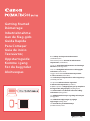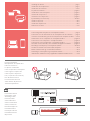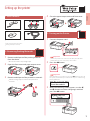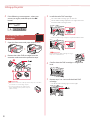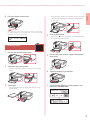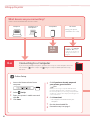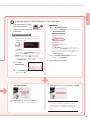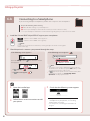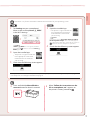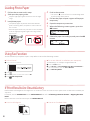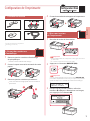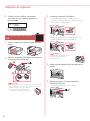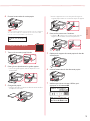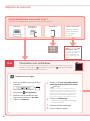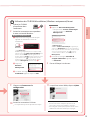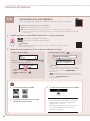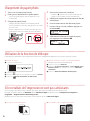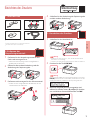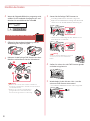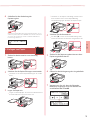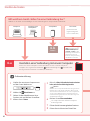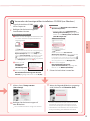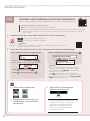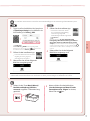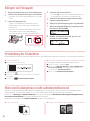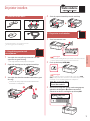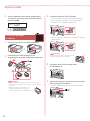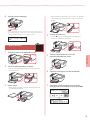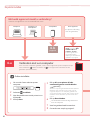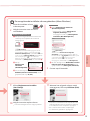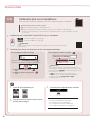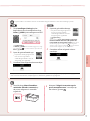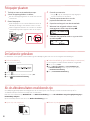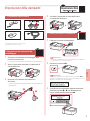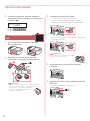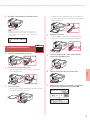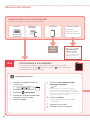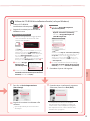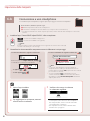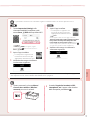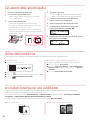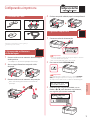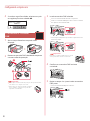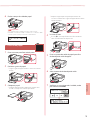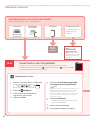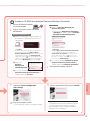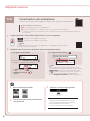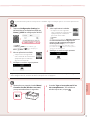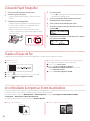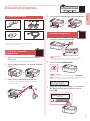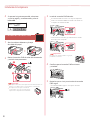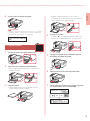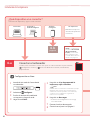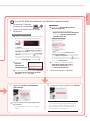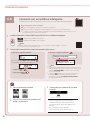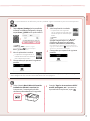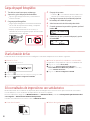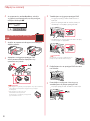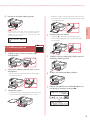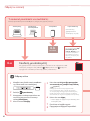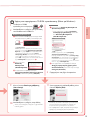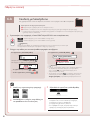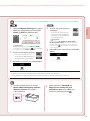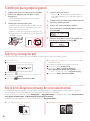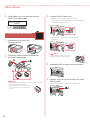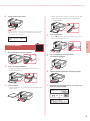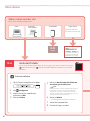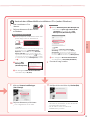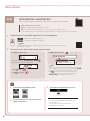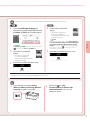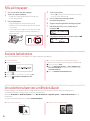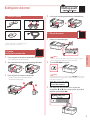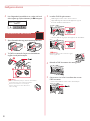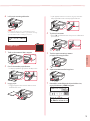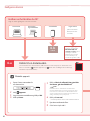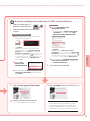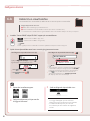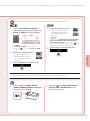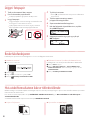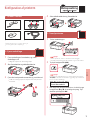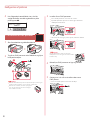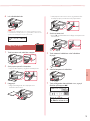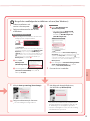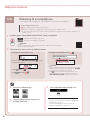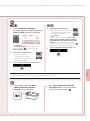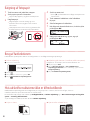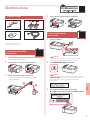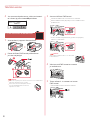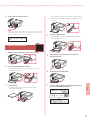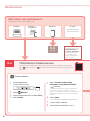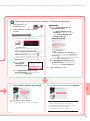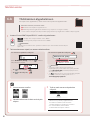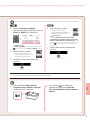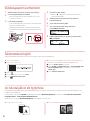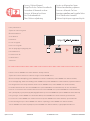Canon Pixma TR-4540 Manuale utente
- Categoria
- Giocattoli
- Tipo
- Manuale utente
La pagina si sta caricando...

Go
Tulostimen asennus ...................................................................................................................... sivu 1
Yhdistäminen tietokoneeseen ja älypuhelimeen/tablet-tietokoneeseen .............sivu 4
Ohjevideot
Tulostimen pitäminen
Instruktionsvideoer
Sådan holder du printeren
Installation af printeren ...............................................................................................................side 1
Tilslutning med computer og smartphone/tablet ....................................................side 4
Installere skriveren .........................................................................................................................side 1
Koble til datamaskin og smarttelefon/nettbrett .........................................................side 4
Instruksjonsvideoer
Hvordan holde skriveren
Installera skrivaren..........................................................................................................................sida 1
Ansluta med dator och smarttelefon/surfplatta .........................................................sida 4
Instruktionslmer
Hur du håller skrivaren
Εγκατάσταση του εκτυπωτή ..............................................................................................σελίδα 1
Σύνδεση με υπολογιστή και Smartphone/Tablet .................................................σελίδα 4
Εκπαιδευτικό βίντεο
Πώς να κρατάτε τον εκτυπωτή
Instalación de la impresora ...............................................................................................página 1
Conexión con el ordenador y con el teléfono inteligente o la tableta ..............página 4
Vídeos instructivos
Cómo sujetar la impresora
Instalando a impressora ...................................................................................................... página 1
Conectando a um computador e smartphone/tablet ....................................página 4
Vídeos instrucionais
Como segurar a impressora
Installazione della stampante .......................................................................................... pagina 1
Connessione con computer e smartphone/tablet ............................................pagina 4
Video informativi
Come sospendere la stampante
De printer installeren.............................................................................................................pagina 1
Verbinden met een computer en smartphone/tablet ....................................pagina 4
Instructievideo’s
De printer vasthouden
Installation des Druckers .......................................................................................................... Seite 1
Herstellen einer Verbindung mit einem Computer und Smartphone/Tablet
........Seite 4
Anleitungsvideos
Halten des Druckers
Installation de l'imprimante ..................................................................................................page 1
Connexion avec un ordinateur et un smartphone ou une tablette ............page 4
Instructions vidéo
Manipulation de l'imprimante
Installing the Printer ...................................................................................................................page 1
Connecting with Computer and Smartphone/Tablet ......................................... page 4
How to Hold Printer
Instructional Videos
La pagina si sta caricando...
La pagina si sta caricando...
La pagina si sta caricando...
La pagina si sta caricando...
La pagina si sta caricando...
La pagina si sta caricando...
La pagina si sta caricando...
La pagina si sta caricando...
La pagina si sta caricando...
La pagina si sta caricando...
La pagina si sta caricando...
La pagina si sta caricando...
La pagina si sta caricando...
La pagina si sta caricando...
La pagina si sta caricando...
La pagina si sta caricando...
La pagina si sta caricando...
La pagina si sta caricando...
La pagina si sta caricando...
La pagina si sta caricando...
La pagina si sta caricando...
La pagina si sta caricando...
La pagina si sta caricando...
La pagina si sta caricando...
La pagina si sta caricando...
La pagina si sta caricando...
La pagina si sta caricando...
La pagina si sta caricando...
La pagina si sta caricando...
La pagina si sta caricando...
La pagina si sta caricando...
La pagina si sta caricando...

1
ITALIANO
1. Contenuto della scatola
•
Cavo di alimentazione
•
Cartucce FINE
•
CD-ROM di installazione
•
Cavo modulare
•
Informazioni importanti e sulla sicurezza
•
Guida Rapida (questo manuale)
2. Rimozione del materiale da
imballaggio
1
Rimuovere il materiale da imballaggio dalla
periferica e disfarsene.
•
Assicurarsi di rimuovere l'eventuale nastro arancione.
2
Aprire il coperchio anteriore e il coperchio di
uscita della carta.
a
b
3
Rimuovere il materiale di protezione e
disfarsene.
•
Tirare il nastro arancione per rimuovere il materiale di
protezione.
a
b
4
Chiudere il coperchio di uscita della carta
eilcoperchio anteriore.
a
b
3. Accensione della stampante
1
Collegare il cavo di alimentazione.
Retro
Importante
•
P
osizionare la stampante in modo che si trovi ad almeno 5 cm dalla parete.
•
In questa fase, non collegare altri cavi.
2
Premere il pulsante ON.
Importante
Se appare la seguente schermata, premere il pulsante ON per
spegnere la stampante e ripetere la procedura dal passo 2 in "2.
Rimozione del materiale da imballaggio".
3
Quando viene visualizzata la seguente schermata,
utilizzare i pulsanti [ e ] per selezionare una
lingua, quindi premere il pulsante OK.
Impostazione della stampante
Impostazione Web

2
Impostazione della stampante
4
Se viene visualizzata la seguente schermata,
selezionare il Paese o la regione, quindi premere
il pulsante OK.
4. Installazione delle cartucce
FINE.
1
Aprire il coperchio anteriore e il coperchio
diuscita della carta.
a
b
2
Rimuovere la cartuccia FINE a colori dal
contenitore e rimuovere il nastro protettivo.
a
b
Importante
•
Non toccare l'inchiostro presente sul nastro protettivo.
Potrebbe macchiare le mani o altri oggetti vicini.
•
Non toccare le aree mostrate nella gura.
Altrimenti, la stampante potrebbe non
stampare correttamente.
3
Installare la cartuccia FINE a colori.
•
La cartuccia FINE a colori va sulla sinistra.
•
Inclinare la cartuccia FINE verso l'alto a una certa
angolazione e inserirla nel supporto cartuccia FINE.
•
Inserirla completamente e premerla verso l'alto nché
non scatta in posizione.
Importante
Non scuotere la cartuccia FINE. Ciò potrebbe
causare un malfunzionamento.
4
Confermare che la cartuccia FINE sia diritta
einpiano.
5
Ripetere i passi da 2 a 4 per installare la cartuccia
FINE nera.
•
La cartuccia FINE nera va sulla destra.

3
ITALIANO
6
Chiudere il coperchio di uscita della carta.
Importante
Se appare la seguente schermata, tornare al passo 3 in
"4. Installazione delle cartucce FINE." e confermare che
la cartuccia FINE nera e quella a colori siano posizionate
correttamente.
5. Caricamento della carta
1
Estrarre il cassetto no all'arresto.
2
Far scorrere le guide della carta.
•
Aerrare la guida della carta di destra e spostarla
verso il bordo destro.
3
Caricare la carta.
•
Caricare carta comune di formato LTR o A4 con il lato
di stampa rivolto verso il basso.
•
Spingere la carta completamente nel cassetto e far
scorrere la guida della carta di destra contro il bordo
della risma di carta.
4
Spingere il cassetto.
•
La freccia ( ] ) sul coperchio anteriore dovrebbe
allinearsi con il bordo anteriore della stampante.
5
Estrarre il supporto di uscita della carta del
vassoio di uscita della carta.
6
Aprire l'estensione del vassoio di uscita.
7
Vericare che venga visualizzata la schermata
seguente, quindi premere il pulsante OK.

6-a
6-b
pagina 6
4
Impostazione della stampante
Premere il pulsante
Stop e selezionare Non
connettere (Do not
connect) > Sì (Yes),
in questo ordine. Per
impostare un fax, vedere
"Utilizzo della funzione
fax" a pagina 8.
Computer Computer e
smartphone
Smartphone Nessuna periferica
(Utilizzo della
stampante in modo
autonomo o come fax)
Connessione a un computer
Se si utilizzano più computer, eseguire questi passaggi su ciascun computer.
Sonodisponibili due metodi, " Impostazione online" e " Utilizzo del CD-ROM di
installazione fornito (solo per Windows)".
1
Accedere al sito Web di Canon da
uncomputer.
2
Selezionare Impostazione.
3
Immettere il nome del modello della
stampante e fare clic su Vai.
4
Fare clic su Avvio.
5
Fare clic su Se la stampante è già
preparata, connettersi.
Nota
Quando si utilizza un computer con Windows
(tranneper Windows 10 S) o macOS, procedere al
passo successivo. Quando si utilizza un computer con
un altro sistema operativo, continuare l'impostazione
seguendo le istruzioni visualizzate.
6
Fare clic su Scarica.
•
Il le di impostazione è stato scaricato
sulcomputer.
7
Eseguire il le scaricato.
8
Procedere al passo 9 a pagina 5.
Impostazione online
Quale periferica si sta connettendo?
Selezionare una periferica e seguire la sezione pertinente.

5
ITALIANO
1
Inserire il CD-ROM di
installazione nel computer.
2
Seguire le istruzioni per la versione di
Windows in uso.
Windows 10/Windows 8.1
aFare clic sul seguente messaggio quando
viene visualizzato sul lato destro dello
schermo del computer.
Nota
Se il messaggio non viene visualizzato (o non è più
visibile), fare clic sull'icona
File Explorer sulla
barra delle applicazioni. Sul lato sinistro della nestra,
fare clic su Questo PC (This PC). Fare doppio clic
sull'icona del CD visualizzata sul lato destro
(quando viene visualizzato il contenuto del CD, quindi
fare doppio clic su Msetup4.exe). Procedere a c.
bFare clic su Esegui
Msetup4.exe
(Run Msetup4.exe)
.
cSe viene visualizzata la nestra di dialogo
Controllo account utente (User Account
Control), fare clic su Sì (Yes).
Windows 7
aFare clic su Esegui Msetup4.exe
(RunMsetup4.exe).
•
Quando viene visualizzata la schermata
Riprod. automatica (AutoPlay),
fare clic su Esegui Msetup4.exe
(RunMsetup4.exe).
Nota
Se la schermata Riprod. automatica (AutoPlay)
non viene visualizzata, nel menu Start fare clic su
Computer. Sul lato destro della nestra fare
doppio clic sull'icona del CD
(quando viene
visualizzato il contenuto del CD, fare doppio clic
su Msetup4.exe).
bSe viene visualizzata la nestra di dialogo
Controllo account utente (User Account
Control), fare clic su Continua (Continue).
3
Procedere al passo 9 di seguito.
Utilizzo del CD-ROM di installazione fornito (solo per Windows)
9
Fare clic su Avvia impostazione
(Start Setup).
10
Seguire le istruzioni visualizzate sullo
schermo.
•
Queste operazioni possono richiedere
deltempo.
11
Quando viene visualizzata la seguente
schermata, fare clic su Esci (Exit).
• La stampante è ora connessa al computer.
Per connettere uno smartphone, vedere
"6-b.
Connessione a uno smartphone" a pagina 6.
• Per impostare un fax, vedere "Utilizzo della
funzione fax" a pagina 8.

6-b
6
Impostazione della stampante
1
Installare l'app "Canon PRINT Inkjet/SELPHY" sullo smartphone.
Nota
È anche possibile accedere al sito Web di Canon eseguendo la scansione del codice QR
mostrato sulla destra per scaricare l'app.
Cercare "Canon PRINT" nell'App Store.
Cercare "Canon PRINT" in Google Play.
2
Controllare la schermata della stampante mentre si eettuano i vari passaggi.
Se viene visualizzata la seguente schermata
Pronto alla connessione
Se viene visualizzata la seguente schermata
Premere il pulsante Impostazione (Setup)
econtrollare la schermata visualizzata.
•
Se appare ,
•
Se non appare ,
Nota
•
Lo schermo della stampante si spegne quando la
stampante rimane inattiva per 10 minuti. Premere un
pulsante (tranne il pulsante ON) sul pannello dei comandi
per accendere lo schermo.
•
Se viene visualizzato , la stampante non può
comunicare tramite una connessione Wi-Fi. Per ulteriori
informazioni, vedere "Domande frequenti" all'indirizzo
"http://ij.start.canon".
Connessione a uno smartphone
Se si utilizzano più smartphone, eseguire questi passaggi su ciascuno smartphone.
Prima di iniziare, eettuare quanto segue.
a Abilitare l'impostazione Wi-Fi sullo smartphone*.
b Connettere lo smartphone al router wireless* (se si dispone di un router wireless).
* Per ulteriori informazioni in merito a queste procedure, vedere i manuali dello smartphone e del router
wireless.
3
Aprire l'app installata.
4
Per aggiungere la stampante, attenersi
alle istruzioni visualizzate.
5
Vericare che venga visualizzata
laschermata seguente.
• La stampante è ora connessa allo smartphone.
Per stampare foto, vedere "Caricamento della
carta fotograca" a pagina 8.
• Per impostare un fax, vedere "Utilizzo della
funzione fax" a pagina 8.

7
ITALIANO
3
T
occare Impostazioni (Settings) nella
schermata iniziale dello smartphone, quindi
toccare Canon_ij_XXXX nelle impostazioni Wi-Fi.
Nota
Se Canon_ij_XXXX non appare, seguire
laprocedura in
, quindi cercare di nuovo
Canon_ij_XXXX.
4
Aprire l'app installata.
•
La stampante è registrata con
il metodo di connessione più
appropriato all'ambiente in uso.
5
Vericare che venga visualizzata
laschermata seguente.
3
Aprire l'app installata.
•
La stampante è registrata con
il metodo di connessione più
appropriato all'ambiente in uso.
Nota
Se non appare subito un messaggio indicante
"Nessuna stampante è stata aggiunta. Eseguire
l'impostazione stampante? (No printer has
been added. Perform printer setup?)" dopo aver
avviato l'applicazione, attenersi alla procedura in
etornare alle operazioni dello smartphone.
4
Vericare che venga visualizzata la
schermata seguente.
Le procedure variano tra iOS e Android. Seguire le istruzioni relative al sistema operativo in uso.
3
Tenere premuto il pulsante Menu/
Connessione wireless (Wireless
connect) per circa 3 secondi.
4
Quando "Seguire le istruzioni sul PC,
smartphone, ecc." appare sullo schermo
della stampante, procedere a .
• L
a stampante è ora connessa allo smartphone. Per stampare foto, vedere "Caricamento della carta fotograca" a pagina 8.
• Per impostare un fax, vedere "Utilizzo della funzione fax" a pagina 8.

8
Caricamento della carta fotograca
1
Estrarre il cassetto no all'arresto.
2
Far scorrere le guide della carta.
•
Aerrare la guida della carta di destra e spostarla
verso il bordo destro.
3
Caricare carta fotograca.
•
Caricare la carta fotograca in orientamento
verticale con il lato di stampa rivolto verso il basso
eposizionarla al centro del cassetto.
•
Spingere la carta completamente nel cassetto e far
scorrere la guida della carta di destra contro il bordo
della risma di carta.
4
Spingere il cassetto.
•
La freccia ( ] ) sul coperchio anteriore dovrebbe
allinearsi con il bordo anteriore della stampante.
5
Estrarre il supporto di uscita della carta
delvassoio di uscita della carta.
6
Aprire l'estensione del vassoio di uscita.
7
Quando viene visualizzata la schermata
seguente, premere il pulsante OK.
8
Selezionare il formato e il tipo di carta, quindi
premere il pulsante OK.
Utilizzo della funzione fax
La funzione fax della stampante richiede l'impostazione. Fare riferimento a uno dei seguenti manuali.
■ Manuale online
a Accedere al sito Web di Canon.
b Fare clic su .
c Immettere il nome del modello della stampante e fare clic su Vai.
d Fare clic su
Guida all'impostazione FAX.
■ Manuale a video (installato nel computer)
Di seguito è riportato un esempio con Windows 10.
a Fare clic sul pulsante Avvio (Start).
b Fare clic su Tutte le app (All apps) > Canon TR4500 series
Manuale avideo in questo ordine, quindi aprire il Manuale
dell'utente.
c Fare clic su Guida all'impostazione FAX.
Se i risultati di stampa non sono soddisfacenti
Eseguire Allineamento testina di stampa (Print Head Alignment) se le linee rette risultano deformate, i colori risultano
inconsistenti o i risultati di stampa sono diversi da quanto previsto.
Per ulteriori informazioni, fare clic su Manutenzione nel Manuale online e fare riferimento a Se la stampa è sbiadita
oirregolare > Allineamento della posizione della Testina di stampa.
Fare riferimento al coperchio posteriore per informazioni su come aprire il Manuale online.
■ Linee non allineate ■ Colori non uniformi o con striature
La pagina si sta caricando...
La pagina si sta caricando...
La pagina si sta caricando...
La pagina si sta caricando...
La pagina si sta caricando...
La pagina si sta caricando...
La pagina si sta caricando...
La pagina si sta caricando...
La pagina si sta caricando...
La pagina si sta caricando...
La pagina si sta caricando...
La pagina si sta caricando...
La pagina si sta caricando...
La pagina si sta caricando...
La pagina si sta caricando...
La pagina si sta caricando...
La pagina si sta caricando...
La pagina si sta caricando...
La pagina si sta caricando...
La pagina si sta caricando...
La pagina si sta caricando...
La pagina si sta caricando...
La pagina si sta caricando...
La pagina si sta caricando...
La pagina si sta caricando...
La pagina si sta caricando...
La pagina si sta caricando...
La pagina si sta caricando...
La pagina si sta caricando...
La pagina si sta caricando...
La pagina si sta caricando...
La pagina si sta caricando...
La pagina si sta caricando...
La pagina si sta caricando...
La pagina si sta caricando...
La pagina si sta caricando...
La pagina si sta caricando...
La pagina si sta caricando...
La pagina si sta caricando...
La pagina si sta caricando...
La pagina si sta caricando...
La pagina si sta caricando...
La pagina si sta caricando...
La pagina si sta caricando...
La pagina si sta caricando...
La pagina si sta caricando...
La pagina si sta caricando...
La pagina si sta caricando...
La pagina si sta caricando...
La pagina si sta caricando...
La pagina si sta caricando...
La pagina si sta caricando...
La pagina si sta caricando...
La pagina si sta caricando...
La pagina si sta caricando...
La pagina si sta caricando...
La pagina si sta caricando...
La pagina si sta caricando...
-
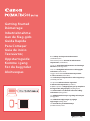 1
1
-
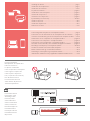 2
2
-
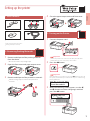 3
3
-
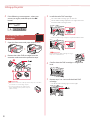 4
4
-
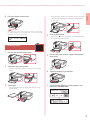 5
5
-
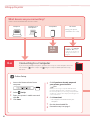 6
6
-
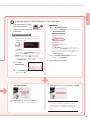 7
7
-
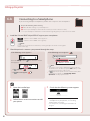 8
8
-
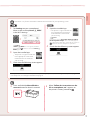 9
9
-
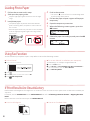 10
10
-
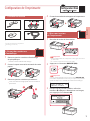 11
11
-
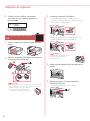 12
12
-
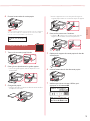 13
13
-
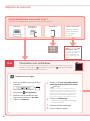 14
14
-
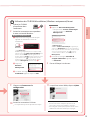 15
15
-
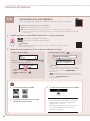 16
16
-
 17
17
-
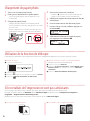 18
18
-
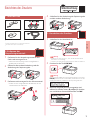 19
19
-
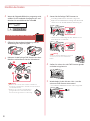 20
20
-
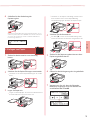 21
21
-
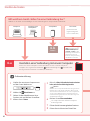 22
22
-
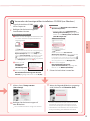 23
23
-
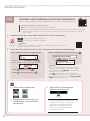 24
24
-
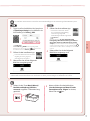 25
25
-
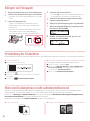 26
26
-
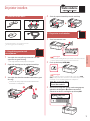 27
27
-
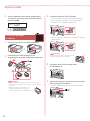 28
28
-
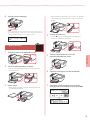 29
29
-
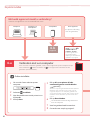 30
30
-
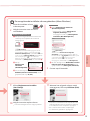 31
31
-
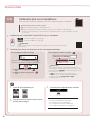 32
32
-
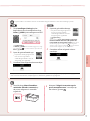 33
33
-
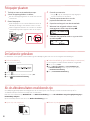 34
34
-
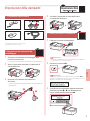 35
35
-
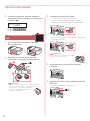 36
36
-
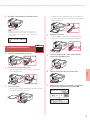 37
37
-
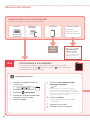 38
38
-
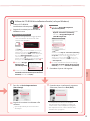 39
39
-
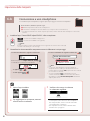 40
40
-
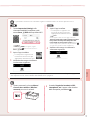 41
41
-
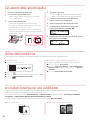 42
42
-
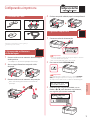 43
43
-
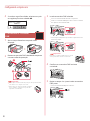 44
44
-
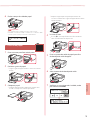 45
45
-
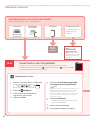 46
46
-
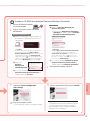 47
47
-
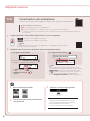 48
48
-
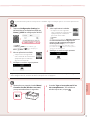 49
49
-
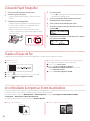 50
50
-
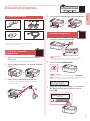 51
51
-
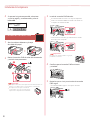 52
52
-
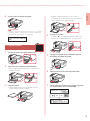 53
53
-
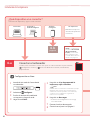 54
54
-
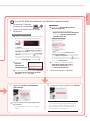 55
55
-
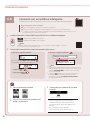 56
56
-
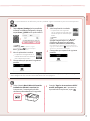 57
57
-
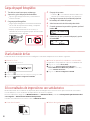 58
58
-
 59
59
-
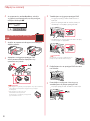 60
60
-
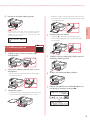 61
61
-
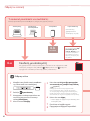 62
62
-
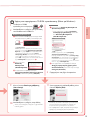 63
63
-
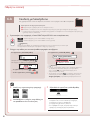 64
64
-
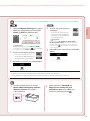 65
65
-
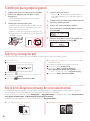 66
66
-
 67
67
-
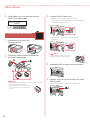 68
68
-
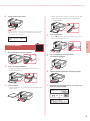 69
69
-
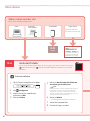 70
70
-
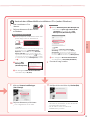 71
71
-
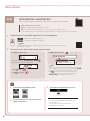 72
72
-
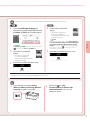 73
73
-
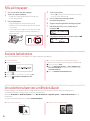 74
74
-
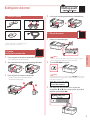 75
75
-
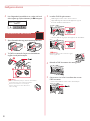 76
76
-
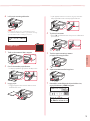 77
77
-
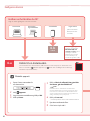 78
78
-
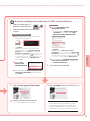 79
79
-
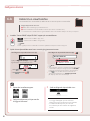 80
80
-
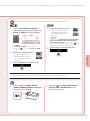 81
81
-
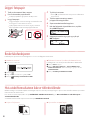 82
82
-
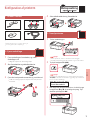 83
83
-
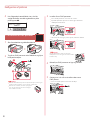 84
84
-
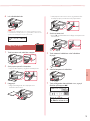 85
85
-
 86
86
-
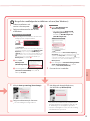 87
87
-
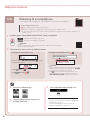 88
88
-
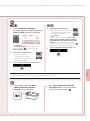 89
89
-
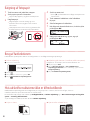 90
90
-
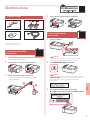 91
91
-
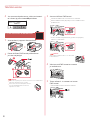 92
92
-
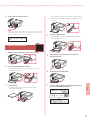 93
93
-
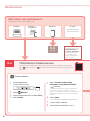 94
94
-
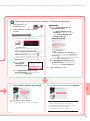 95
95
-
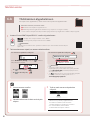 96
96
-
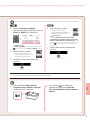 97
97
-
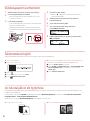 98
98
-
 99
99
-
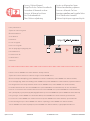 100
100
Canon Pixma TR-4540 Manuale utente
- Categoria
- Giocattoli
- Tipo
- Manuale utente
in altre lingue
- English: Canon Pixma TR-4540 User manual
- français: Canon Pixma TR-4540 Manuel utilisateur
- español: Canon Pixma TR-4540 Manual de usuario
- Deutsch: Canon Pixma TR-4540 Benutzerhandbuch
- Nederlands: Canon Pixma TR-4540 Handleiding
- português: Canon Pixma TR-4540 Manual do usuário
- dansk: Canon Pixma TR-4540 Brugermanual
- svenska: Canon Pixma TR-4540 Användarmanual
- suomi: Canon Pixma TR-4540 Ohjekirja
Documenti correlati
-
Canon Pixma TS3140 - Mac Manuale utente
-
Canon PIXMA TR8550 Manuale utente
-
Canon PIXMA TR7550 Manuale utente
-
Canon PIXMA TS5140 Manuale del proprietario
-
Canon PIXMA TS8250 Manuale del proprietario
-
Mode d'Emploi pdf Pixma TS-9551 C Manuale utente
-
Canon PIXMA TS6251 Manuale utente
-
Canon PIXMA TS6151 Manuale utente
-
Canon Pixma TS9150 - Mac Manuale utente
-
Canon PIXMA TS8140 Manuale del proprietario